如何停用smb服务器
停用SMB服务器通常有两种方式:一种是通过命令行停用,另一种是通过服务管理工具停用。下面将详细介绍这两种方法的操作流程。
方法一:通过命令行停用SMB服务器
打开命令行窗口。在Windows系统中,你可以按下Win键 + R键,然后输入"cmd"并按下回车键,即可打开命令行窗口。
停用SMB服务。在命令行窗口中,输入以下命令并按下回车键:
sc stop lanmanserver
等待命令执行完成。命令执行完成后,SMB服务器将被停用。
方法二:通过服务管理工具停用SMB服务器
打开服务管理工具。在Windows系统中,你可以按下Win键 + R键,然后输入"services.msc"并按下回车键,即可打开服务管理工具。
查找SMB服务。在服务管理工具中,找到名为"SMB 1.x MiniRedirector"或"SMB 1.x MiniServer"的服务。
停用SMB服务。右键点击找到的SMB服务,然后选择"停止"选项,即可停用SMB服务器。
注意事项:
在停用SMB服务器之前,确保你不再需要使用SMB协议进行文件共享或网络打印等功能。
停用SMB服务器可能会导致一些应用程序或系统功能无法正常工作,请谨慎操作。
总结:停用SMB服务器可以通过命令行或服务管理工具进行操作。根据实际情况选择适合的方法,但务必在停用SMB服务器之前确保不再需要使用相关功能,以免造成不必要的影响。